Коди не функционише: 5 најчешћих разлога (са исправкама)
Међутим, ако имате проблема са вашим Коди системом, постоји неколико кључних ствари које можете да покушате да поправите. Прво што треба учинити је да једноставно изађете из Кодија и покренете га поново. Понекад ћете видети мање графичке пропусте или искусити проблеме са мрежном везом које можете решити једноставним поновним покретањем програма на овај начин. Друга ствар коју треба да покушате ако ово не реши ваш проблем је да поново покренете уређај на којем је инсталиран Коди. Ако постоји проблем са неким конфликтним делом софтвера на вашем уређају, ребоот уређаја може да га поправи.

Ако ови једноставни кораци не помогну вашој фрустрацији, време је да пређете на напредније методе за решавање проблема. Ако имате проблема са једним додатком, прво покушајте да ажурирате додатак, а затим деинсталирате и поново инсталирате додатак да бисте видели да ли то помаже. Повремено ћете можда имати проблема као резултат пада сервера - на пример, можда неће бити у могућности да ажурира додатак ако је његовом спремишту приступио превише пута и сада је пропао. Само чекање неколико сати или дан или слично требало би ово поправити, јер када се сервер поново појави, све би требало да ради поново као нормално.
Али ако сте испробали све ове очигледне кораке да решите проблем, а он још увек не функционише, шта онда даље? Ово је оно што ћемо покрити у данашњем чланку, са нашом листом 5 најчешћих разлога због којих Коди не ради и кораци за њихово поправљање.
30-дневна гаранција поврата новца
Требате користити ВПН за Коди додатке
Незванични Коди додаци могу вам дозволити да радите ствари попут стреам филмова или ТВ емисије бесплатно, што је у већини земаља илегално. Када користите необезбеђену интернетску везу, ваш ИСП може да види сваку веб локацију коју посетите и може да види да ли стримујете или преузимате било који садржај. Ако одлуче да провере вашу употребу интернета и пронађу доказе о вашем стримингу или преузимањем, могли би да вас избаце из мреже или чак проследе ваше детаље полицији гоњење.
Да бисте се заштитили током коришћења додатака, препоручујемо вам да набавите ВПН. Ово може да вас сачува шифрирањем свих података које ваш уређај шаље путем интернета, тако да ниједан ваш даватељ интернетских услуга нити било који други посматрач може видети које веб локације посећујете или да ли преносите или преузимате Тхе шифровање осигурава да се ваша употреба интернета чува као приватна и штити вас када користите додатке.

ВПН провајдер који препоручујемо за Коди кориснике је ИПВанисх. Нуди муњевиту везу и снажну 256-битну енкрипцију како би сте били сигурни, плус правила за евидентирање без заштите како бисте заштитили своју приватност. Добићете приступ до 850 сервера у 60 различитих земаља, а софтвер се може инсталирати на Виндовс, Мац, иОС и Андроид.
ИПВанисх нуди 7-дневну гаранцију поврата новца, што значи да имате недељу дана да бисте га тестирали без ризика. Имајте на уму да Читаоци савета са заразом могу уштедите огромних 60% овде на годишњем плану ИПВанисх, смањујући месечну цену на само 4,87 долара месечно.
Топ 5 најчешћих проблема са Коди-ом и како их поправити
Сада када смо покренули питање безбедности, пређимо на детаље о најчешћим разлозима због којих Коди престаје да ради и упутства како да их поправите.
1. Коди се руши или има чудне грешке - инсталирајте најновију верзију софтвера
Ако имате проблема са падом Коди-ја или почињете да осећате чудне грешке попут графичких пропусте или функције које више не функционишу, прва ствар коју треба да проверите је која верзија верзије Коди је трчање. Да бисте то проверили, почните на свом Коди-ју Почетни екран и онда идите на подешавања кликом на икону која личи на зупчаник. Онда идите на Информациони систем.

Овде се приказује панел информација о вашем Коди систему. Погледајте у доњем десном углу екрана и видећете Информације о верзији. Овде можете видети да трчимо Коди 17.4.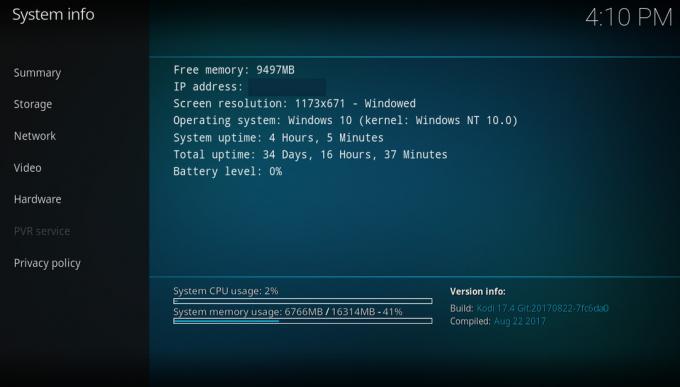
Сада је доступна и најновија верзија Кодија 17.6. Стога бисмо требали ажурирати овај Коди систем да видимо да ли то решава наше проблеме.
Нажалост, Коди не можете аутоматски да ажурирате на најновију верзију, а не можете да је ажурирате из софтвера. Али са плус стране, софтвер је ручно ажурирати софтвер. Само идите на званичну страницу за преузимање Коди-ја на: https://kodi.tv/download и помичите се до Изабрати своје оружје одељак.

Кликните на било који оперативни систем који користите - у овом случају изабрат ћемо Виндовс. Сада одаберите Инсталатер (32бит) из скочног прозора.
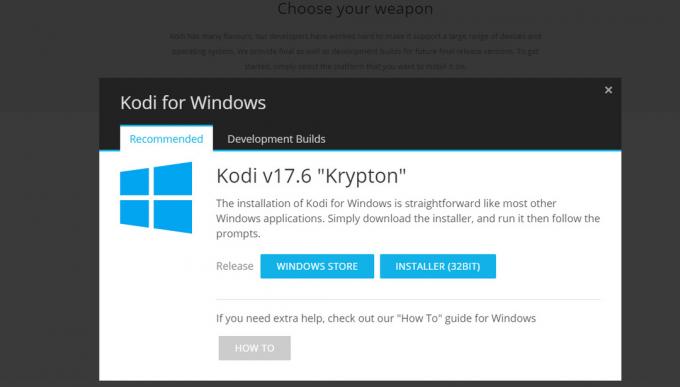
Ово ће преузети најновију верзију инсталатора Коди-а као .еке датотеку. Након завршетка преузимања датотеке, покрените је и прођите кроз инсталацију према упутама на екрану. Ово ће ажурирати вашу Коди верзију без губитка било које медијске датотеке, подешавања или додатака.
Толико је лако ажурирати Коди да је вредно инсталирати нове исправке сваки пут када постану доступне. Ова ажурирања додају нове функције и побољшавају перформансе, као и закрпање било каквих сигурносних проблема како настану. О новим издањима Кодија можете сазнати тако што ћете пратити страницу Новости https://kodi.tv/blog.
2. Коди је превише спор - избришите неискориштене додатке и складишта
Још један чест проблем код Кодија је тај што ће временом почети да полако реагује и осећаће се споро, када покушате да га користите. То може бити зато што имате инсталирано превише додатака или спремишта. Неки додаци и складишта аутоматски се ажурирају сваки пут када покренете Коди, па ако их имате на стотине инсталирани додаци или складишта, тада стотине операција треба да се изводе у позадини када покушате да користите Коди. Очигледно да ово може знатно успорити ваш систем.
Да бисте убрзали Коди, можете обрисати додатке или складишта која више не користите. Такође је добра идеја да се обришу стари додаци и складишта која су престала да раде, да бисте били сигурни да је то бескрупулозне компаније не могу да приступе вашем систему куповином раније постојећих имена домена спремишта. Док то радите, можете избрисати и старе изворе које више не користите да би све било уредно.
Ево како да избришете додатке:
- Почните од свог Кодија Почетни екран
- Иди на Додаци
- Кликните икона која изгледа као отворена кутија
- Иди на Моји додаци
- Иди на Све

- Ово ће вам показати огромну листу свих ваших додатака. Да бисте је избрисали, кликните десним кликом на њу или притисните тастер ц
- Сада кликните Информације

- Кликните на Деинсталирај из менија на дну

- Кликните на да за потврду
- Овим се брише додатак из вашег система
Ево како да избришете спремишта:
- Почните од свог Кодија Почетни екран
- Иди на Додаци
- Кликните икона која изгледа као отворена кутија
- Иди на Моји додаци

- Иди на Репозиториј додатака

- Ово ће вам показати листу свих ваших спремишта. Да бисте је избрисали, кликните десним кликом на њу или притисните тастер ц
- Сада кликните Информације
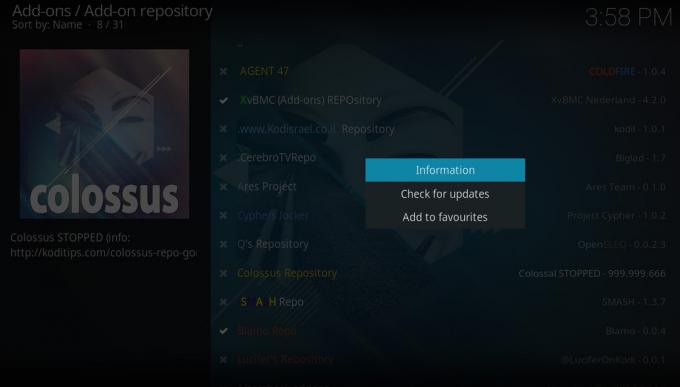
- Кликните на Деинсталирај из менија на дну

- Кликните на да за потврду
- Овим се брише спремиште из вашег система
Ево како да избришете изворе:
- Почните од свог Кодија Почетни екран
- Иди на Подешавања кликом на икону зупчаника
- Иди на Филе Манагер

- Пронађите извор који желите уклонити и кликните десним кликом на њу или притисните тастер ц
- Овде се приказује контекстни мени. Кликните на Уклони извор
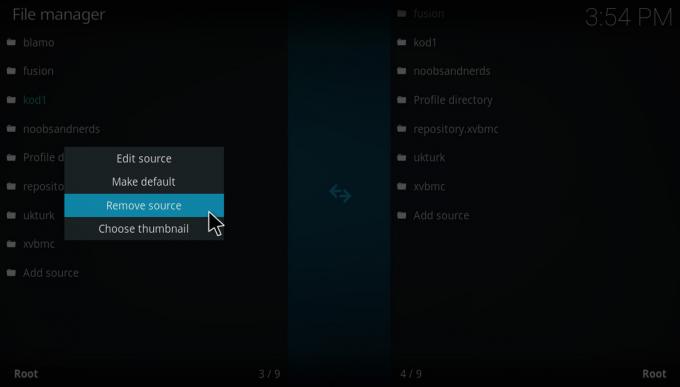
- Изаберите да за потврду
- Сада је извор уклоњен из вашег система
3. Коди заузима превише простора на тврдом диску - покушајте очистити предмеморију и минијатуре
Ако имате Коди инсталиран на ограниченом хардверу, као што је Фирестицк или други мали Андроид уређај, можда ћете наићи на проблем са Коди који заузима превише простора на чврстом диску. Чак и ако на хард диск не укључите медијске датотеке, само Коди софтвер може покренути неколико потребних гигабајта складиштења. А на малом уређају ово може да створи проблеме када покушате да инсталирате нове додатке или преузмете нови садржај.
Један начин да то поправите тако да Коди заузме мање простора је брисањем предмеморије и сличица са вашег система. Брисањем предмеморије бришете привремене датотеке које су сачуване на вашем уређају као део уобичајеног рада - а ово може бити згодан начин поправљања додатака који се такође репродукују. Сличице су датотеке слика које видите на корицама филмова, ТВ емисија и албума. Ове се сличице преузимају на ваш чврсти диск тако да када прегледате Коди, насловница медија приказује се одмах и не морате чекати да је преузмете. Ово је лепо, али ако прегледате више додатака или погледате пуно медија, ваше сличице могу лако заузети гигабајт или више простора.
Не можете лако очистити предмеморију унутар Кодија, али на сву срећу постоји алат који ће вам помоћи у томе. Тхе Индиго тоолкит додатак садржи гомилу алата за одржавање које можете користити да очистите предмеморију и обришете сличице, што ће умањити количину простора на чврстом диску коју Коди заузима.
Ево како инсталирати Индиго и помоћу којег очистити кеш меморију и избрисати сличице:
- Почните од свог Кодија Почетни екран
- Пронађи подешавања икону која личи на зупчаник, а затим идите на Филе Манагер
- Кликните на Додајте извор
- Кликните на поље где пише
- Унесите у овај УРЛ: http://fusion.tvaddons.co Обавезно укључите хттп: // и упишите га добро или неће радити
- Дајте извору име, као фузија
- Кликните на У реду
- Врати се својој Почетни екран
- Кликните на Додаци
- Кликните на икону која изгледа као отворена кутија
- Кликните на Инсталирајте из зип датотеке
- Кликните на фузија, онда на коди-репос, онда на енглески језик, онда на репозиториј.кмбцхуб-3.0.0.зип
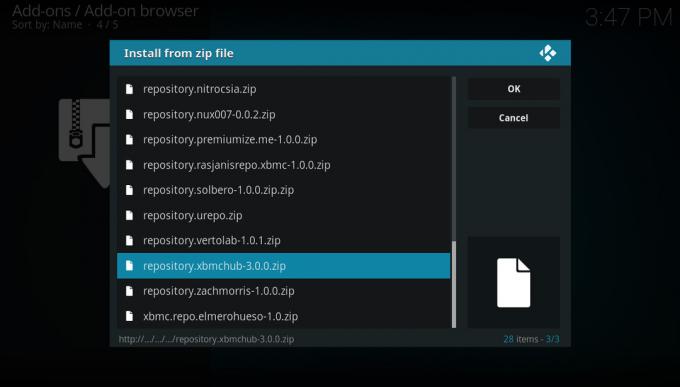
-
Чекати на тренутак и видјет ћете обавијест након инсталирања извора

- Кликните на Инсталирајте из спремишта
- Кликните на ТВАДДОНС.ЦО Репозиториј додатака
- Кликните на Програмски додаци
- Иди на Индиго и кликните на њу
- Отвориће се екран који описује додатак. Изаберите Инсталирај из менија на дну
-
Чекати на тренутак и видјет ћете обавијест након што је додатак инсталиран

- Сада иди на почетни екран
- Иди на Додаци
- Иди на Програмски додаци
- Кликните на Индиго
- Иди на Алати за одржавање

- Кликните на Цлеар Цацхе

- Видећете упозорење о потврди са питањем да ли желите да очистите предмеморију. Кликните на Јасно
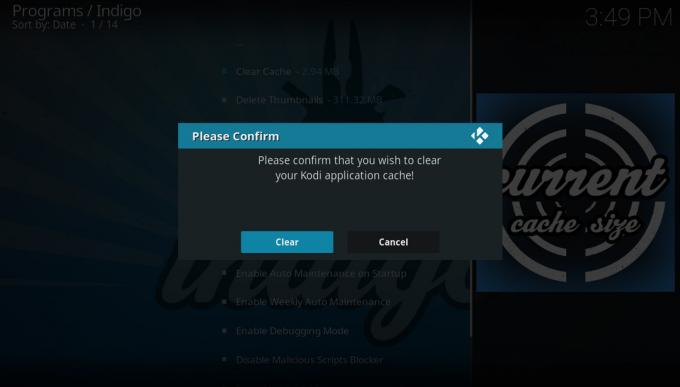
- Када је то завршено, видјет ћете потврду и притисните У реду
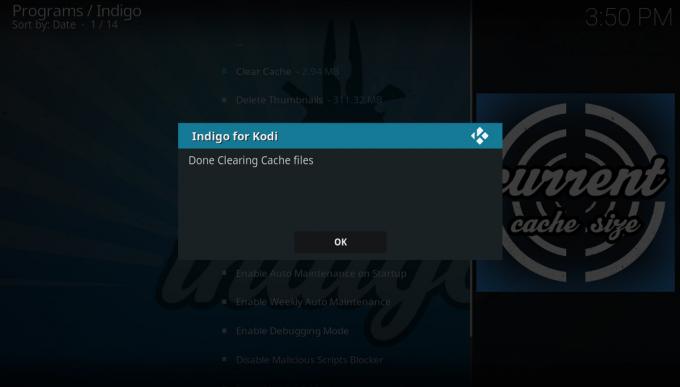
- Док сте овде, можете избрисати и сличице. Да бисте то учинили, кликните на Избриши сличице а затим притисните да за потврду
- Ово ће ресетовати неке додатке и такође ослободити простор на чврстом диску
4. Буилд Стоп зауставља - Избришите Буилд и инсталирајте своје додатке ручно
Награде су популаран начин да нови корисници започну с Коди-јем. Они су пакети који садрже унапред конфигурисани систем Коди, са новим кожама, измењеним подешавањима и пуно већ инсталираних додатака. То значи да је брзо и лако поставити нови Коди систем користећи буилд. Међутим, о томе смо већ разговарали неки од проблема са коришћењем Коди буилд-а. Један од највећих проблема је тај што се ослањате на творца састављања да бисте све ажурирали, али већину креатори градилишта немају стрпљења за ажурирање и одржавање својих верзија за више од неколико месеци.
Ако користите изградњу и изненада престане да ради или одређени додатак више не функционише, то је вероватно узроковано недостатком ажурирања. Можете покушати ручно ажурирати неке додатке и видети да ли то помаже, али често се израђују не укључују потребна складишта за њихове додатке тако да их не можете чак ни ажурирати. Ако ваша конструкција престане да ради, најбоље је учинити у потпуности избришите састав и да креирате сопствено Коди подешавање од нуле. Ово може звучати неугодно и може бити прилично посла да набавите своје додатке, коже и подешавања онако како желите, али то биће одличан начин да сазнате више о Коди-у и бићете много сигурнији у поправљање проблема са вашим системом у будућности.
Најлакши начин за брисање грађе је извршити ресетирање на фабрику, па погледајте следећи одељак за потпуна упутства о томе.
5. Ако ништа друго не функционише - извршите враћање фабрике
Ако сте испробали све поправке које вам падне на памет, од поновног покретања Коди-а до деинсталације и поновне инсталације свих додатака и ако вратите подешавања на подразумеване вредности, тада је најбољи начин да поправите проблематичан Коди систем јесте да обавите пуну фабрику вратити. Ово ће вратити у Коди све на оно како је било када сте га први пут инсталирали - брисање свих ваших подешавања, додатака и података. Имајте на уму да ако на свом чврстом диску имате медијске датотеке, попут колекције филмова, извршавање ресета на Коди-у неће избрисати ове датотеке. Међутим, избрисаће везе до датотека из библиотеке Коди, па ћете их морати вратити у своју библиотеку након што ресетовање обави.
Обнова је очигледно велика промена и мораћете да поставите свој Коди систем и поново инсталирате све своје додатке. Али ово је корисно када имате проблема са Коди-ом, јер можете видети који одређени додатак или подешавање узрокује проблем.
Користићемо индиго алатку за извршавање потпуног ресетовања Кодија. Ево како то учинити:
- Почните од свог Кодија Почетни екран
- Пронађи подешавања икону која личи на зупчаник, а затим идите на Филе Манагер
- Кликните на Додајте извор
- Кликните на поље где пише
- Унесите у овај УРЛ: http://fusion.tvaddons.co Обавезно укључите хттп: // и упишите га добро или неће радити
- Дајте извору име, као фузија
- Кликните на У реду
- Врати се својој Почетни екран
- Кликните на Додаци
- Кликните на икону која изгледа као отворена кутија
- Кликните на Инсталирајте из зип датотеке
- Кликните на фузија, онда на коди-репос, онда на енглески језик, онда на репозиториј.кмбцхуб-3.0.0.зип
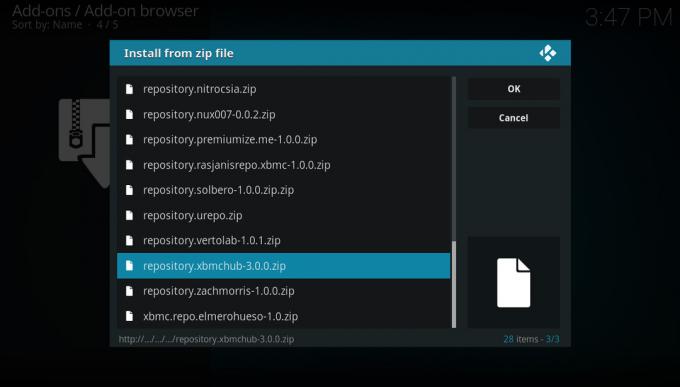
-
Чекати на тренутак и видјет ћете обавијест након инсталирања извора

- Кликните на Инсталирајте из спремишта
- Кликните на ТВАДДОНС.ЦО Репозиториј додатака
- Кликните на Програмски додаци
- Иди на Индиго и кликните на њу
- Отвориће се екран који описује додатак. Изаберите Инсталирај из менија на дну
-
Чекати на тренутак и видјет ћете обавијест након што је додатак инсталиран

- Сада иди на почетни екран
- Иди на Додаци
- Иди на Програмски додаци
- Кликните на Индиго
- (Необавезно) Можете да сачувате тренутну конфигурацију помоћу Израда сигурносне копије / враћање функција. Међутим, ако ваш тренутни Коди систем не ради, вероватно неће радити ни резервне копије које користите. Тако да можете прескочити овај корак ако желите нови почетак

- Сада да започнете поступак враћања, кликните на Ресторе Фацтори

- Од вас ће се тражити потврда да желите извршити фабричку обнову. Кликните на да
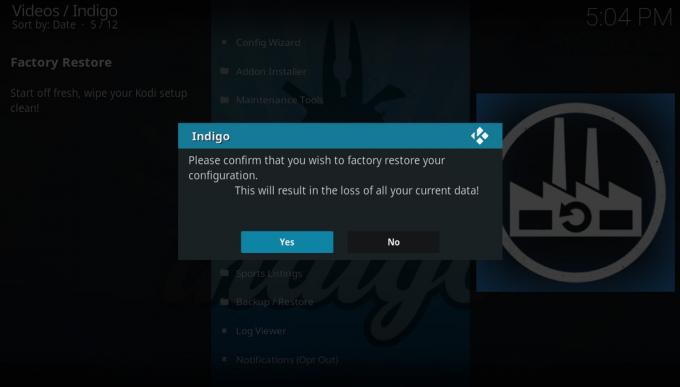
- Процес обнављања ће почети. Када се заврши, имат ћете нову и свјежу верзију Коди-ја за рад
Закључак
Показали смо вам неке од најчешћих проблема на Коди-ју и како их решити. Добра је идеја да редовно одржавате свој Коди систем како би он функционисао што је могуће боље, тако да би то требало укључују редовно ажурирање, брисање старих додатака и спремишта које више не користите и прављење резервних копија ако су вам потребне њих. Индиго сет алата је изузетно користан за обављање ових функција одржавања и за друге алате за решавање проблема попут чишћења кеша или извођења ресета фабрике.
Надамо се да ће вам овај водич помоћи ако имате проблема са Коди-јем! Ако имате проблем са Коди-јем и не знате како да га решите, оставите нам коментар испод и наша заједница ће можда бити у могућности да вам помогне.
претраживање
Рецент Постс
Додатак ПИЦАССО Коди, Алтернатива за развој
Данас ћемо погледати ПИЦАССО Коди додатак То је релативно нови дода...
Нова градња за Коди - инсталација и почетак рада
Коди буилдс су пакети које инсталирате изнад своје Коди инсталације...
Гледање Ред Булл ТВ-а на Коди-ју помоћу додатка Ред Булл ТВ
Ред Булл ТВ је дигитална видео услуга која садржи програмирање из Р...



